Така че таблица с голямо количество данни не трябва да се превърта всеки път до заглавката, е предоставена функцията за фиксиране на зоните. И така, какво трябва да се направи и как да се използва тази опция.
Как да поправите шапка на маса в екзол
- Изберете раздела View.
- Командата за фиксиране на областите.
- Следваща - фиксирайте горната линия.

Ако е необходимо, можете да поправите не само заглавието, но и няколко реда наведнъж.
За това:
- Под редовете, които искаме да поправим, изберете клетката в първата колона.
- Щракнете върху изгледа, след което фиксирайте областите.
- И от списъка с падащ спад изберете, за да фиксирате областите.

За по -удобни данни за гледане с хоризонтално превъртане можете да поправите първата колона.
За да направите това, изберете:
Тип - Поправете областите - Фиксирайте първата колона.

За да фиксираме няколко колони наведнъж, подчертаваме клетката в първия ред, следвайки колоните, от които се нуждаем, и след това изберете:
Тип - Поправете областите - Фиксирайте зоните.

Ние коригираме шапката на масата и първата колона едновременно в Excel
За да фиксираме шапката на таблицата и първата колона, ние избираме клетката, данните, върху които искаме да поправим, и данните вляво от които ще бъдат фиксирани.

На фигурата в горната част избрахме клетката, така че да фиксираме шапката на масата и първата колона.

И например на фигурата, например, първите три колони и първите два реда ще бъдат фиксирани.
След това щракнете върху регионите и коригирайте регионите отново от списъка с отпадане.
Линията, която се появи хоризонтално и вертикално показва коя част от таблицата няма да се движи при превъртане надолу и настрани.
Как да премахнете консолидацията в Excel
- Както в предишните случаи, ние се превръщаме в изглед.
- Изберете да оправите областите.
- Щракнете, за да премахнете фиксирането на зоните.
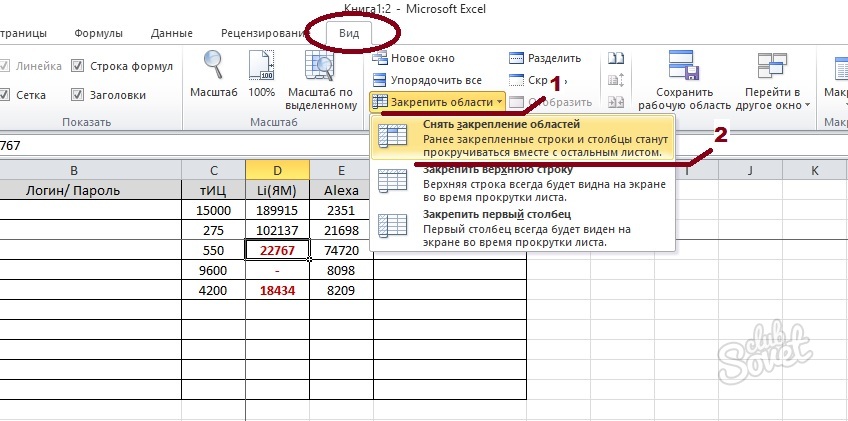
Фиксирането се отстранява и всички колони и линии вече се превъртат отново с таблицата. Тези донякъде прости препоръки ще направят работата ви с данни по -удобна, а самият Excel е по -разбираем.






























